Configurar cargas de trabalho em uma capacidade Premium
Este artigo lista as cargas de trabalho para Power BI Premium e descreve suas capacidades.
Observação
As cargas de trabalho podem ser habilitadas e atribuídas a uma capacidade usando as APIs REST de Capacidades.
Cargas de trabalho com suporte
As cargas de trabalho de consulta são otimizadas para os recursos determinados pelo SKU da capacidade Premium e limitadas por esses recursos. As capacidades Premium também dão suporte a cargas de trabalho adicionais que podem usar seus recursos de capacidade.
A seguinte lista de cargas de trabalho descreve quais SKUs Premium dão suporte a cada carga de trabalho:
IA: todos os SKUs têm suporte além dos SKUs EM1/A1
Modelos semânticos – Todos os SKUs têm suporte
Fluxos de dados: todos os SKUs têm suporte
Relatórios paginados: todos os SKUs têm suporte
Configurar cargas de trabalho
Você pode ajustar o comportamento das cargas de trabalho, definindo as configurações de carga de trabalho conforme sua capacidade.
Importante
Todas as cargas de trabalho estão sempre habilitadas e não podem ser desabilitadas. Os recursos de capacidade são gerenciados pelo Power BI de acordo com o uso da capacidade.
Para configurar cargas de trabalho no portal de administração do Power BI
Entre no Power BI usando suas credenciais de conta de administrador.
No cabeçalho da página, selecione ...>Configurações>Portal de administração.
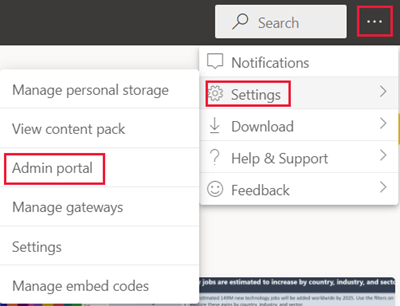
Vá para as configurações de capacidade e, na guia Power BI Premium, selecione uma capacidade.
Expanda Cargas de Trabalho.
Defina os valores para cada carga de trabalho de acordo com suas especificações.
Selecione Aplicar.
Monitorar cargas de trabalho
Use o aplicativo Métricas de Capacidade do Microsoft Fabric para monitorar a atividade da sua capacidade.
Importante
Se a capacidade do Power BI Premium estiver enfrentando um alto uso de recursos, resultando em problemas de desempenho ou confiabilidade, você poderá receber emails de notificação para identificar e resolver o problema. Essa pode ser uma forma simplificada de solucionar problemas de capacidades sobrecarregadas. Para obter mais informações, consulte Notificações.
IA (versão prévia)
A carga de trabalho de IA permite que você use serviços cognitivos e Machine Learning Automatizado no Power BI. Use as configurações a seguir para controlar o comportamento da carga de trabalho.
| Nome da Configuração | Descrição |
|---|---|
| Memória máxima (%)1 | O percentual máximo de memória disponível que os processos de IA podem usar em uma capacidade. |
| Permitir o uso do Power BI Desktop | Essa configuração é reservada para uso futuro e não é exibida em todos os locatários. |
| Permitir a criação de modelos de machine learning | Especifica se os analistas de negócios podem treinar, validar e invocar modelos de aprendizado de machine learning diretamente no Power BI. Confira mais informações em Machine Learning Automatizado no Power BI (versão prévia). |
| Habilitar paralelismo para solicitações de IA | Especifica se as solicitações de IA podem ser executadas em paralelo. |
1Premium não exige que as configurações de memória sejam alteradas. A memória no Premium é gerenciada automaticamente pelo sistema subjacente.
Modelos semânticos
Esta seção descreve as seguintes configurações de carga de trabalho de modelos semânticos:
Configurações do Power BI
Use as configurações na tabela abaixo para controlar o comportamento da carga de trabalho. As configurações com um link têm informações adicionais que você pode examinar nas seções designadas abaixo da tabela.
| Nome da Configuração | Descrição |
|---|---|
| Memória máxima (%)1 | O percentual máximo de memória disponível que os modelos semânticos podem usar em uma capacidade. |
| Ponto de Extremidade XMLA | Especifica que as conexões de aplicativos cliente respeitam o conjunto de associação do grupo de segurança nos níveis do workspace e do aplicativo. Para obter mais informações, confira Conectar-se a modelos semânticos com ferramentas e aplicativos cliente. |
| Contagem máxima de conjuntos de linhas intermediárias | O número máximo de linhas intermediárias retornado por DirectQuery. O valor padrão é de 1000000 e o intervalo permitido é de 100000 a 2147483646. O limite superior pode precisar ser ainda mais restrito, de acordo com a que a fonte de dados dá suporte. |
| Tamanho máximo do modelo semântico offline (GB) | O tamanho máximo do modelo semântico offline na memória. Esse é o tamanho compactado em disco. O valor padrão é 0, que é o limite mais alto definido pelo SKU. O intervalo permitido está entre 0 e o limite de tamanho da capacidade. |
| Contagem máxima de linhas de resultado | O número máximo de linhas retornadas em uma consulta DAX. O valor padrão é 2147483647 e o intervalo permitido está entre 100000 e 2147483647. |
| Limite de memória de consulta (%) | Porcentagem máxima de memória disponível na carga de trabalho que pode ser usada para executar uma consulta MDX ou DAX. O valor padrão é 0, o que resulta na aplicação do limite de memória de consulta automática específico do SKU. |
| Tempo limite da consulta (segundos) | A quantidade máxima de tempo antes que uma consulta expire. O padrão é de 3.600 segundos (1 hora). O valor 0 especifica que as consultas não atingirão o tempo limite. |
| Atualização automática de página | Alterne Ativar/Desativar para permitir que workspaces Premium tenham relatórios com uma atualização automática de página baseada em intervalos fixos. |
| Intervalo mínimo de atualização | Se a atualização automática de página estiver ativada, esse será o intervalo mínimo permitido para o intervalo de atualização de página. O valor padrão é cinco minutos, e o mínimo permitido é um segundo. |
| Medida de detecção de alterações | Alterne Ativar/Desativar para permitir que workspaces Premium tenham relatórios com uma atualização automática de página baseada na detecção de alterações. |
| Intervalo mínimo de execução | Caso a medida de detecção de alterações esteja ativada, o intervalo mínimo de execução permitido para pesquisar dados será alterado. O valor padrão será de cinco minutos e o mínimo permitido será um segundo. |
1Premium não exige que as configurações de memória sejam alteradas. A memória no Premium é gerenciada automaticamente pelo sistema subjacente.
Contagem Máxima de Conjuntos de Linhas Intermediárias
Use essa configuração para controlar o impacto de relatórios com uso intensivo de recursos ou mal designados. Quando uma consulta a um modelo semântico do DirectQuery apresenta um resultado muito grande do banco de dados de origem, isso pode causar um pico no uso da memória e uma sobrecarga de processamento. Essa situação pode levar à insuficiência de recursos para outros usuários e relatórios. Essa configuração permite que o administrador de capacidade ajuste quantas linhas uma consulta individual pode buscar da fonte de dados.
Como alternativa, se a capacidade puder dar suporte a mais de um milhão de linhas por padrão e você tiver um modelo semântico grande, aumente essa configuração para buscar mais linhas.
Essa configuração afeta apenas as consultas do DirectQuery, enquanto a Contagem Máxima de Conjuntos de Linhas de Resultado afeta as consultas DAX.
Tamanho máximo do modelo semântico offline
Use essa configuração para impedir que os criadores de relatório publiquem um grande modelo semântico que possa prejudicar a capacidade. O Power BI não pode determinar o tamanho real em memória até que o modelo semântico seja carregado na memória. É possível que um modelo semântico com um tamanho offline menor possa ter um volume de memória maior do que um modelo semântico com um tamanho offline maior.
Se você tiver um modelo semântico que seja maior que o tamanho especificado para essa configuração, ele falhará no carregamento quando um usuário tentar acessá-lo. O modelo semântico também pode falhar no carregamento se for maior que a Memória Máxima configurada para a carga de trabalho de modelos semânticos.
Essa configuração é aplicável a modelos no formato de armazenamento de modelo semântico pequeno (formato ABF) e no formato de armazenamento de modelo semântico grande (PremiumFiles), embora o tamanho offline do mesmo modelo possa ser diferente quando armazenado em um formato versem comparação com o outro. Para obter mais informações, confira Modelos grandes no Power BI Premium.
Para proteger o desempenho do sistema, um limite rígido adicional específico do SKU para o tamanho máximo do modelo semântico offline é aplicado, seja qual for o valor configurado. O limite máximo específico de SKU adicional na tabela abaixo não se aplica a modelos semânticos do Power BI armazenados no formato de armazenamento de modelo semântico grande.
| SKU | Limite1 |
|---|---|
| F2 | 1 GB |
| F4 | 2 GB |
| F8/EM1/A1 | 3 GB |
| F16/EM2/A2 | 5 GB |
| F32/EM3/A3 | 6 GB |
| F64/P1/A4 | 10 GB |
| F128/P2/A5 | 10 GB |
| F256/P3/A6 | 10 GB |
| F512/P4/A7 | 10 GB |
| F1024/P5/A8 | 10 GB |
| F2048 | 10 GB |
1Limite máximo para tamanho máximo de modelo semântico offline (formato de armazenamento pequeno).
Contagem Máxima de Conjuntos de Linhas de Resultado
Use essa configuração para controlar o impacto de relatórios com uso intensivo de recursos ou mal designados. Se esse limite for atingido em uma consulta DAX, um usuário do relatório verá o erro a seguir. Ele deverá copiar os detalhes do erro e contatar um administrador.
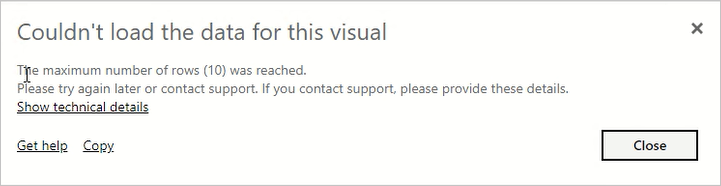
Essa configuração afeta apenas as consultas DAX, enquanto a configuração Contagem Máxima de Conjuntos de Linhas Intermediárias afeta as consultas do DirectQuery.
Limite de Memória de Consulta
Use essa configuração para controlar o impacto de relatórios com uso intensivo de recursos ou mal designados. Algumas consultas e alguns cálculos podem apresentar resultados intermediários que usam muita memória na capacidade. Essa situação pode fazer com que outras consultas sejam executadas muito lentamente, pode causar a remoção de outros modelos semânticos da capacidade e pode gerar erros de memória insuficiente para outros usuários da capacidade.
Essa configuração se aplica a todas as consultas DAX e MDX executadas por relatórios do Power BI, relatórios Analisar no Excel, bem como em outras ferramentas que podem se conectar ao ponto de extremidade XMLA.
As operações de atualização de dados também podem executar consultas DAX como parte da atualização dos caches visuais e dos blocos do dashboard após a atualização dos dados no modelo semântico. Essas consultas também podem falhar devido a essa configuração, o que pode causar a exibição da operação de atualização de dados em um estado de falha, mesmo que a atualização dos dados no modelo semântico tenha ocorrido com êxito.
A configuração padrão é 0, o que resulta na aplicação do limite de memória de consulta automática específico do SKU a seguir.
| SKU | Limite de memória de consulta automática |
|---|---|
| F2 | 1 GB |
| F4 | 1 GB |
| F8/EM1/A1 | 1 GB |
| F16/EM2/A2 | 2 GB |
| F32/EM3/A3 | 5 GB |
| F64/P1/A4 | 10 GB |
| F128/P2/A5 | 10 GB |
| F256/P3/A6 | 10 GB |
| F512/P4/A7 | 20 GB |
| F1024/P5/A8 | 40 GB |
| F2048 | 40 GB |
O limite de consulta para um workspace que não está atribuído a uma capacidade Premium é de 1 GB.
Tempo Limite da Consulta
Use essa configuração para manter um melhor controle das consultas de execução longa, o que pode fazer com que os relatórios sejam carregados lentamente para os usuários.
Essa configuração se aplica a todas as consultas DAX e MDX executadas por relatórios do Power BI, relatórios Analisar no Excel, bem como em outras ferramentas que podem se conectar ao ponto de extremidade XMLA.
As operações de atualização de dados também podem executar consultas DAX como parte da atualização dos caches visuais e dos blocos do dashboard após a atualização dos dados no modelo semântico. Essas consultas também podem falhar devido a essa configuração, o que pode causar a exibição da operação de atualização de dados em um estado de falha, mesmo que a atualização dos dados no modelo semântico tenha ocorrido com êxito.
Essa configuração se aplica a uma única consulta e não ao tempo necessário para executar todas as consultas associadas à atualização de um modelo semântico ou um relatório. Considere o seguinte exemplo:
- A configuração Tempo Limite da Consulta é 1.200 (20 minutos).
- Há cinco consultas a serem executadas, e cada uma delas é executada por 15 minutos.
O tempo combinado de todas as consultas é de 75 minutos, mas o limite de configuração não é atingido porque todas as consultas individuais são executadas em menos de 20 minutos.
Observe que os relatórios do Power BI substituem esse padrão com um tempo limite muito menor para cada consulta na capacidade. O tempo limite para cada consulta geralmente é de cerca de três minutos.
Atualização automática de página
Quando habilitada, a atualização automática de página permite que os usuários da capacidade Premium atualizem páginas de relatórios em um intervalo definido nas fontes do DirectQuery. Como administrador de capacidade, você pode fazer o seguinte:
- Ativar e desativar a atualização automática de página
- Definir um intervalo mínimo de atualização
Para localizar a configuração de atualização automática de página:
No portal de administração do Power BI, selecione Configurações de capacidade.
Selecione sua capacidade, role para baixo e expanda o menu Cargas de trabalho.
Role para baixo até a seção Modelos semânticos.
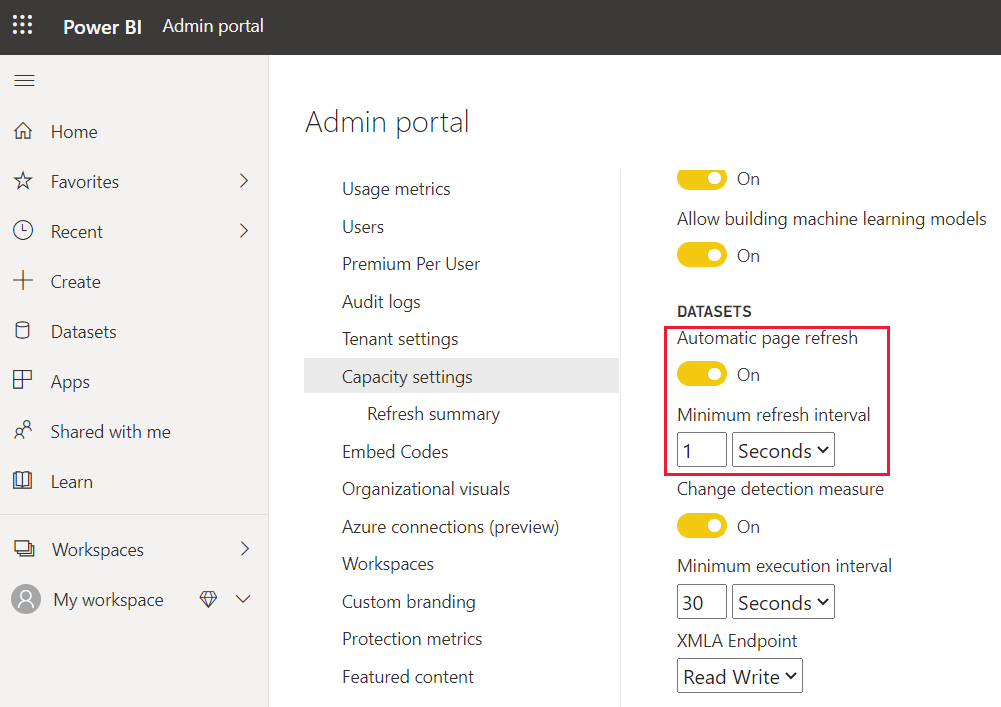
As consultas criadas pela atualização automática de página vão diretamente para a fonte de dados; portanto, é importante considerar a confiabilidade e carga dessas fontes ao permitir a atualização automática de página em sua organização.
Propriedades do servidor do Analysis Services
O Power BI Premium dá suporte a propriedades adicionais do servidor do Analysis Services. Para examinar essas propriedades, confira as propriedades do servidor no Analysis Services.
Switch do portal de administração
A configuração de propriedades de servidor baseadas em XMLA do Analysis Services está habilitada por padrão. Quando habilitada, os administradores do workspace podem modificar comportamentos para um workspace individual. As propriedades modificadas se aplicam somente a esse workspace. Para ativar/desativar a configuração de propriedades do servidor do Analysis Services, siga as etapas abaixo.
Acesse as suas configurações de capacidade.
Selecione a capacidade na qual você deseja desabilitar as propriedades do servidor do Analysis Services.
Expanda Cargas de Trabalho.
Em Modelos semânticos, selecione a configuração desejada para a opção Observar configurações de workspace baseadas em XMLA (que podem substituir as configurações de capacidade).
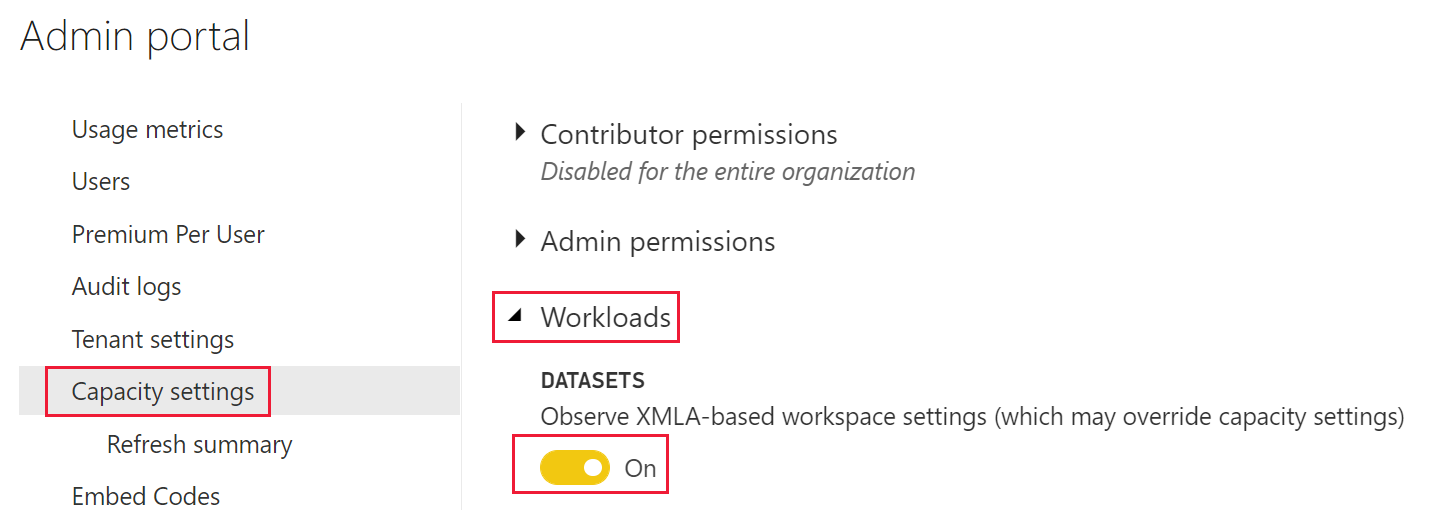
Fluxos de dados
A carga de trabalho de fluxos de dados permite que você use a preparação de dados de autoatendimento de fluxos de dados para ingerir, transformar, integrar e enriquecer dados. Use as configurações a seguir para controlar o comportamento da carga de trabalho no Premium. O Power BI Premium não exige que as configurações de memória sejam alteradas. A memória no Premium é gerenciada automaticamente pelo sistema subjacente.
Mecanismo de computação de fluxo de dados aprimorado
Para beneficiar-se do novo mecanismo de computação, divida a ingestão de dados em fluxos de dados separados e coloque a lógica de transformação em entidades computadas em diferentes fluxos de dados. Essa abordagem é recomendada porque o mecanismo de computação funciona em fluxos de dados que fazem referência a um fluxo de dados existente. Ela não funciona em fluxos de dados de ingestão. Seguir essas diretrizes garante que o novo mecanismo de computação processe as etapas de transformação, como junções e mesclagens, para um desempenho ideal.
Relatórios paginados
A carga de trabalho de relatórios paginados permite executar relatórios paginados com base no formato do SQL Server Reporting Services padrão no serviço do Power BI.
Os relatórios paginados oferecem os mesmos recursos que o SSRS (SQL Server Reporting Services) oferece hoje, incluindo a capacidade de autores de relatórios adicionarem código personalizado. Isso permite que os autores alterem os relatórios dinamicamente, por exemplo, alterando as cores do texto com base em expressões de código.
Conectividade de saída
A conectividade de saída é ativada por padrão. Ela permite que relatórios paginados façam solicitações para buscar recursos externos, como imagens, e chamar APIs externas e funções do Azure definidas usando código personalizado em relatórios paginados. Um administrador global ou um administrador serviço do Power BI pode desabilitar essa configuração no portal de administração do Power BI.
Para acessar as configurações de conectividade de saída, siga estas etapas:
No serviço do Power BI, navegue até o portal de administração.
Na guia Power BI Premium, selecione a capacidade para a qual você deseja desabilitar as solicitações de saída de relatórios paginados.
Expanda Cargas de Trabalho.
A opção de conectividade de saída está na seção relatórios paginados.
Quando a opção Desabilitar Conectividade de Saída está desativada, a conectividade de saída é habilitada.
Quando a opção Desabilitar Conectividade de Saída está ativada, a conectividade de saída é desabilitada.
Após fazer uma alteração, selecione Aplicar.
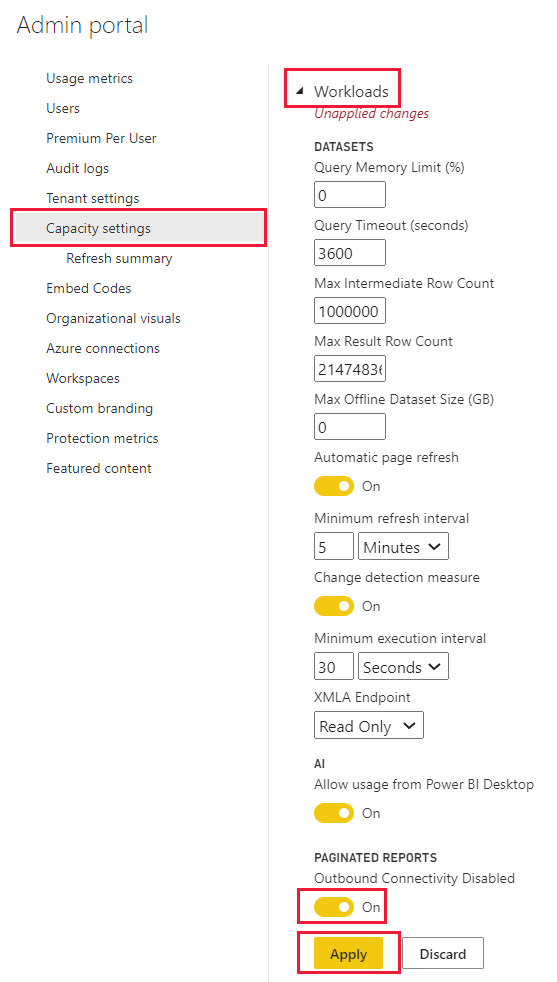
A carga de trabalho de relatórios paginados é habilitada automaticamente e está sempre habilitada.
Conteúdo relacionado
Comentários
Em breve: Ao longo de 2024, eliminaremos os problemas do GitHub como o mecanismo de comentários para conteúdo e o substituiremos por um novo sistema de comentários. Para obter mais informações, consulte https://aka.ms/ContentUserFeedback.
Enviar e exibir comentários de